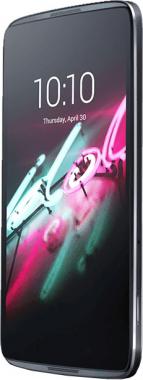Поставила графическую блокировку экрана, а снять теперь ее не могу. В меню "Тип блокировки" "Нет" не высвечивается
Не снимается графическая блокировка экрана
проблема со смартфоном Alcatel Idol 3 (4.7) / Нижний Новгород
Комментарии (1):
Ремонт смартфонов в Нижнем Новгороде service.fixim.ru
8 117 просмотров
добавить комментарий...
Люди с такой же проблемой (16)
икюфэч 10 января 2019
живам 3 августа 2018
ягырях 9 июля 2018
Я не могу разблокировать телефон ( Alkatel pop3 (5.5.)).
Его просто нельзя убрать, надпись " НЕТ " не подсвечивается. (запрещено адменистратором). Что делать? рярэкэ 11 июня 2018
Не могу отключить блокировку экрана в настройках! строка с отключением серым цветом, не могу её нажать. этос 26 марта 2018
Alcatel Idol 3, версия ОС Android 6.0.1
После этого обновления творятся чудеса. Был установлен цифровой ключ на блокировку экрана. Теперь не возможно отменить данную опцию. В домашних условиях пароль всегда раньше снимался, а сейчас в меню телефона данная опция просто не подсвечивается. НЕВОЗМОЖНО отменить блокировку экрана. Как это лечится? Перезагрузка не помогает. ыхабейе 2 октября 2016
забыла графический ключ а данные удалять нельзя важная информация там что делать ? ипогэц 17 сентября 2016
Для решения этой проблемы, вам нужно сделать следующее:
1. Нажмите и удерживайте кнопку питания до тех пор, пока не появится меню "Выключить", "Перезагрузить" и "В режиме ожидания".
2. Нажмите и удерживайте "В режиме ожидания" до тех пор, пока не появится меню восстановления.
3. Используя кнопки громкости, выберите "Очистить данные/Сброс настроек" и нажмите кнопку питания для подтверждения выбора.
4. После завершения сброса, выберите "Перезагрузить систему сейчас" и нажмите кнопку питания.
Это должно помочь вам решить проблему с графической блокировкой на вашем смартфоне Alcatel Idol 3 (4.7). Однако, помните, что это приведет к потере всех ваших данных и настроек. Поэтому перед сбросом делайте резервную копию.
1. Нажмите и удерживайте кнопку питания до тех пор, пока не появится меню "Выключить", "Перезагрузить" и "В режиме ожидания".
2. Нажмите и удерживайте "В режиме ожидания" до тех пор, пока не появится меню восстановления.
3. Используя кнопки громкости, выберите "Очистить данные/Сброс настроек" и нажмите кнопку питания для подтверждения выбора.
4. После завершения сброса, выберите "Перезагрузить систему сейчас" и нажмите кнопку питания.
Это должно помочь вам решить проблему с графической блокировкой на вашем смартфоне Alcatel Idol 3 (4.7). Однако, помните, что это приведет к потере всех ваших данных и настроек. Поэтому перед сбросом делайте резервную копию.
16 мая 2023
добавить комментарий
Если вы помните графический пароль, то зайдите в настройки-защита -нажмите блокировка экрана, введите пароль (графический ключ) после этого появятся все типы блокировок. Установите-"нет"
Комментарии (2):
в том то и дело, что тип блокировки "Нет" в этом окне не активно. я не могу его выбрать Татьяна Румянцева 5 сентября 2016
Способ 1. Ввести данные аккаунта Google
Если ваш телефон или планшет подключены к мобильной сети или Wi-Fi, то вы можете снять блокировку просто указав ваш e-mail и пароль. Для этого 5 раз неправильно введите графический ключ до появления окна с предупреждением о блокировке устройства на 30 секунд.
На экране появится кнопка «Забыли графический ключ?», нажав на которую вы сможете ввести свои данные и разблокировать устройство.
2. Сброс до заводских настроек
Данный способ проще предыдущего, но используя его удалятся все данные с внутренней памяти, такие как установленные приложения, привязанные аккаунты, СМС и т. д. Все ваши фотографии, аудио и другие данные на SD останутся нетронутыми.
Как сделать Hard Reset через настройки:
1. Зайдите в настройки Android.
2. Откройте пункт «Восстановление и сброс». Не забудьте выполнить резервное копирование.
3. Выберите «Сброс настроек».
4. Затем нажмите «Сбросить настройки телефона»
Как сбросить настройки на Android через Recovery
Первый способ актуален для тех у кого аппарат вообще не включается, неисправно работает или же у вас не получается разблокировать ваш смартфон или планшет:
1. Выключите ваше устройство.
2. Теперь нам необходимо попасть в режим Recovery. Для этого нужно зажать и удерживать определенную комбинацию клавиш до загорания экрана. В зависимости от производителя вашего девайса эта комбинация может отличаться. Пробуйте в такой последовательности:
Понижение громкости + кнопка включения
Повышение громкости + кнопка включения
Повышение/понижение громкости + кнопка включения + кнопка «Домой»
Повышение громкости + понижение громкости + кнопка включения
При помощи кнопок увеличения, уменьшения громкости вы сможете перемещаться вверх и вниз соответственно, а подтвердить свой выбор – кнопкой включения/блокировки. В более новых устройствах меню Recovery может быть сенсорным.
3. Выберите пункт «wipe data/factory reset».
4. Далее выберите «Yes — delete all user data». Так вы даете согласие на очистку внутренней памяти смартфона
5. И в конце «reboot system now». Svet Vashih 5 сентября 2016
Если ваш телефон или планшет подключены к мобильной сети или Wi-Fi, то вы можете снять блокировку просто указав ваш e-mail и пароль. Для этого 5 раз неправильно введите графический ключ до появления окна с предупреждением о блокировке устройства на 30 секунд.
На экране появится кнопка «Забыли графический ключ?», нажав на которую вы сможете ввести свои данные и разблокировать устройство.
2. Сброс до заводских настроек
Данный способ проще предыдущего, но используя его удалятся все данные с внутренней памяти, такие как установленные приложения, привязанные аккаунты, СМС и т. д. Все ваши фотографии, аудио и другие данные на SD останутся нетронутыми.
Как сделать Hard Reset через настройки:
1. Зайдите в настройки Android.
2. Откройте пункт «Восстановление и сброс». Не забудьте выполнить резервное копирование.
3. Выберите «Сброс настроек».
4. Затем нажмите «Сбросить настройки телефона»
Как сбросить настройки на Android через Recovery
Первый способ актуален для тех у кого аппарат вообще не включается, неисправно работает или же у вас не получается разблокировать ваш смартфон или планшет:
1. Выключите ваше устройство.
2. Теперь нам необходимо попасть в режим Recovery. Для этого нужно зажать и удерживать определенную комбинацию клавиш до загорания экрана. В зависимости от производителя вашего девайса эта комбинация может отличаться. Пробуйте в такой последовательности:
Понижение громкости + кнопка включения
Повышение громкости + кнопка включения
Повышение/понижение громкости + кнопка включения + кнопка «Домой»
Повышение громкости + понижение громкости + кнопка включения
При помощи кнопок увеличения, уменьшения громкости вы сможете перемещаться вверх и вниз соответственно, а подтвердить свой выбор – кнопкой включения/блокировки. В более новых устройствах меню Recovery может быть сенсорным.
3. Выберите пункт «wipe data/factory reset».
4. Далее выберите «Yes — delete all user data». Так вы даете согласие на очистку внутренней памяти смартфона
5. И в конце «reboot system now». Svet Vashih 5 сентября 2016
5 сентября 2016
добавить комментарий
другие решения ожидаются…
Знаете, как решить эту проблему?
Поделитесь своим знанием!
Ваш способ решения:
Наиболее похожие проблемы из этого раздела
У меня новенький S4 снимается с блокировки когда ему вздумается. Сделала блокировку-рисунок, но теперь у меня периодически загорается экран и внизу ...
не реагирует бегунок экрана на нажатие,+ не выключается сам телефон через кнопку отключения, пишет - снимите с блокировки телефон
2 969
Доброго времени суток.Проблема в следующем:N9 не снимается с блокировки и как его перезапустить я что-то не пойму пока.Встречался ли кто с такой ...
Произвольно снимается с блокировки . Затем появляется окошко с просьбой выбрать подключение к компу . Либо просто сам снялся с блокировки, секунд 5 ...
завис пару дней назад, не снимается с блокировки, может самопроизвольно выйти в интернет. и экран туда-сюда двигается. и показывает постоянно что идет ...
1 849